Kļūdas labošanas metodes ntoskrnl.Exe

- 4080
- 1275
- Charles Emard
Darbības laikā vai kad dators ir ieslēgts, var parādīties tik sauktais "zilā nāves ekrāns". Ja jūs lasāt augšpusē uzrakstīto tekstu, tiks norādīts kļūmes iemesls - NTOSKRNL faila nepareiza darbība.Exe. Šis elements ir ļoti svarīgs OS darbībai, un, kad kaut kas ar to notiek, kļūst neiespējami izmantot datoru.

Kas ir ntoskrnl.Exe
Ieslēdzot datoru, tiek palaisti vairāki pakalpojumi, ieskaitot ntoskrnl.EXE, kas sagatavo autovadītājus darbam un vizualizē attēlu ekrānā. Šajā gadījumā var rasties kļūda, kas nozīmē pieturas apstāšanos. Šis pakalpojums parasti atrodas diskā "C" kopā ar citiem sistēmas komponentiem un aizņem vairākas mapes: System32, draivera kešatmiņu un T. Pūtīt.
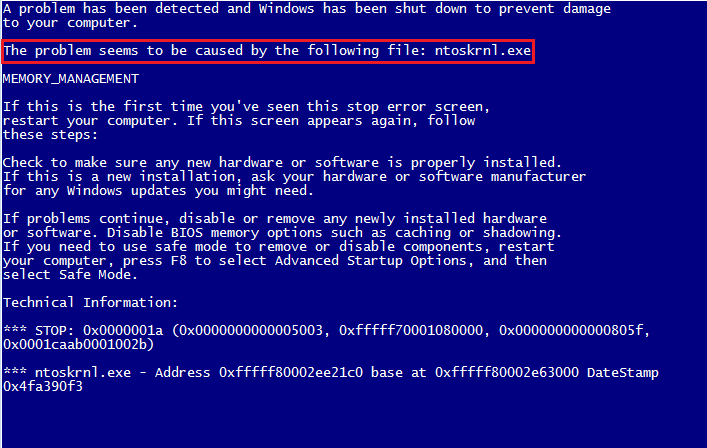
Nepareizas darbības cēloņi
Ntoskrnl kļūda.Ehe var rasties vairāku iemeslu dēļ:
- Nepareiza pārslodzes un apakšveļa, kas izraisīja pārkaršanu.
- Faila fiziska izdzēšana (patiesībā to ir grūti izdarīt, bet tas ir iespējams, ja izmantojat programmatūru, kas ietekmē sistēmas elementus).
- Bojājuma/faila nomaiņa ar vīrusu.
- Bojājums ierakstiem reģistrā.
- Problemātisku vai vecu autovadītāju klātbūtne.
- Iekšējā sistēmiskā kļūme.
- Vinčestera.
- OS netiek atjaunināta uz pašreizējo versiju.
- Bojājumi vai kļūme RAM darbībā.
Iespējamie risinājumi
Ntoskrnl kļūda.Exe ir nopietns, bet ne vienmēr letāls, un tagad mēs jums pateiksim, kā to labot.
- Vispirms jums jāiet uz galddatoru un jāiegūst piekļuve datora funkcijām, jo zilais ekrāns aizver visu vietu.
- Lai to izdarītu, veiciet atsāknēšanu un nospiediet taustiņu F2 vai DEL (dažreiz ir arī citas iespējas, tas ir atkarīgs no ieejas un izejas sistēmas iekšējās struktūras).
- BSV iespējas parādīsies jūsu priekšā.
- Atlasiet Load Setup noklusējuma ("Lejupielādējiet noklusējuma iestatījumus").
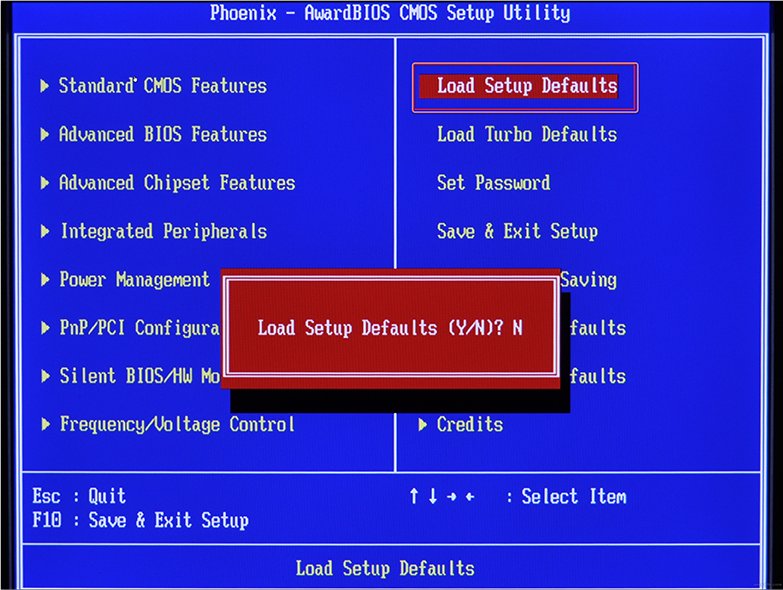
- Noklikšķiniet uz F10, lai apstiprinātu izvēli.
- Atkal restartējiet datoru - zilais ekrāns pazudīs, un jūs varat turpināt kļūdas labošanu.
Reģistra tīrīšana
Līdz brīdim, kad nav atgriezusies ntoskrnl kļūda.exe ar zilu ekrānu (starp citu, visbiežāk tas notiek operētājsistēmā Windows 7), jums jāsāk rīkoties. Pirmkārt, mēģiniet notīrīt reģistru no nepareizi izpildītiem un novecojušiem ierakstiem. Visērtāk un drošāk to izdarīt, izmantojot īpašus komunālos pakalpojumus, piemēram, bēdīgi slaveno Ccleaner.
- Lejupielādējiet programmu un instalējiet to.
- Atveriet logu un sarakstā kreisajā pusē atrodiet nodaļu "Tīrīšanas reģistrs".
- Noklikšķiniet uz "Analysis" un gaidiet visu problēmu ierakstu atklāšanu.
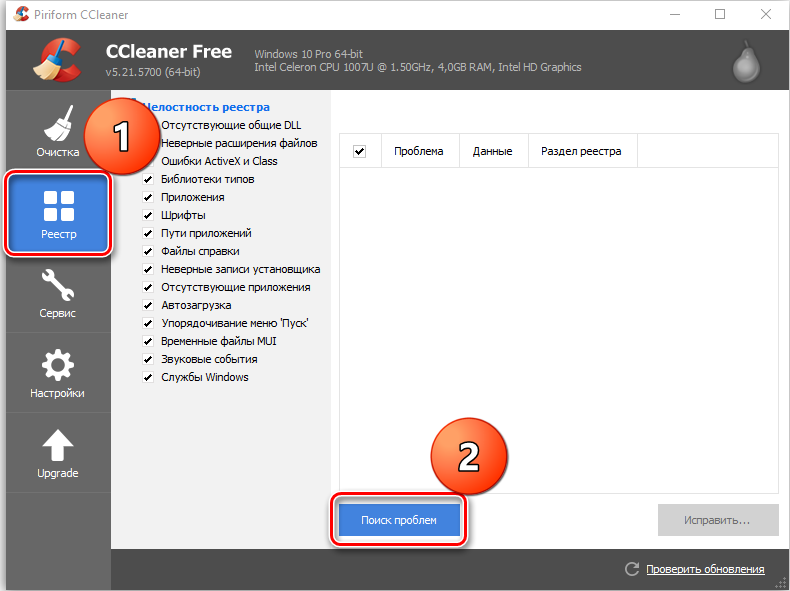
- Augšpusē norāda "iezīmējiet visu" un "Fix the Dibināto".
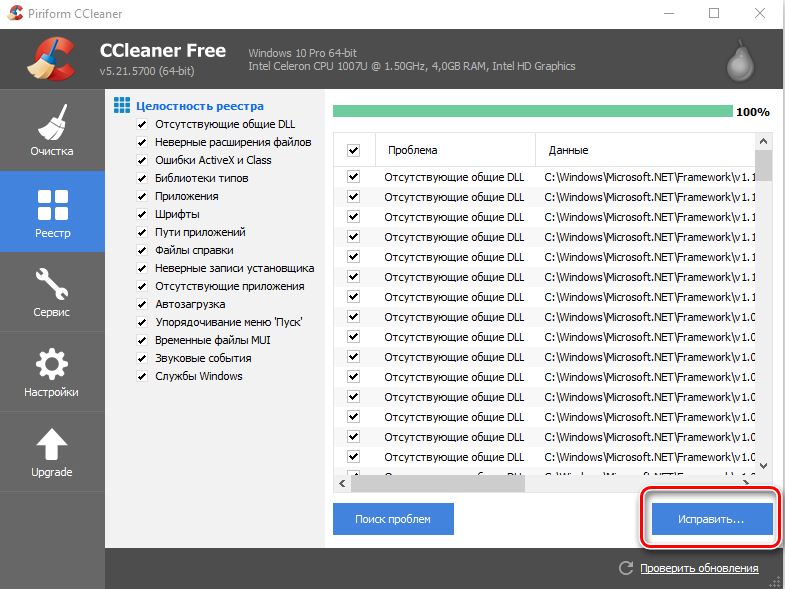
- Programma piedāvās izveidot reģistra kopiju - vienkārši piekritiet, vienkārši saglabājiet to "dokumentos" CS "C", kā norādīts pēc noklusējuma, bet atsevišķā mapē diskā "D".
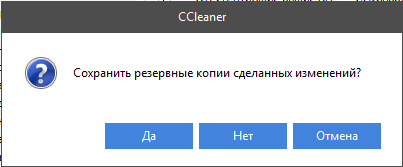
- Pēc tīrīšanas atkal sāciet "analīzi" - un tā tālāk, līdz bojāto elementu saraksts paliek tukšs.
Diska korekcija
Tālāk jums jāpārbauda sistēmas disks un jānovērš dažas kļūdas, ja tās tiek atrastas. Priekš šī:
- Atrodiet ikonu "Dators" un izvērsiet saturu.
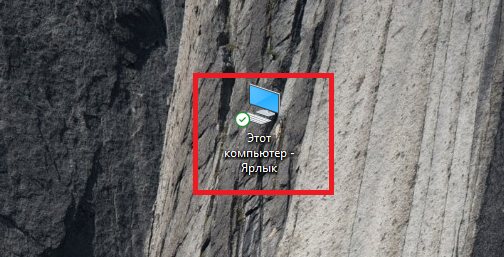
- Divreiz noklikšķiniet uz PKM uz diska "C" (jūs varat kaut kā saukt par galveno - atcerieties, ka mums ir nepieciešama sadaļa, kurā tiek saglabāta OS);

- Atlasiet pēdējo punktu "Rekvizīti" un pēc tam apakšdaļu "Pakalpojums" un sāciet čeku.
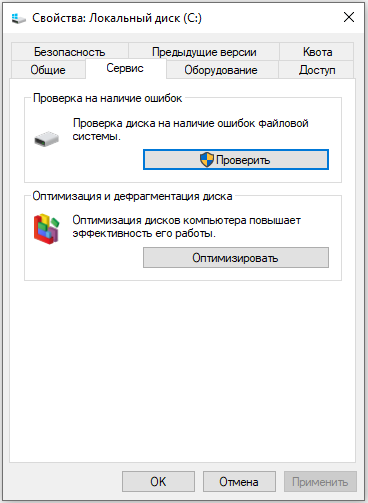
- Dators procesā var vairākas reizes pārstartēt - tas ir normāli, neuztraucieties.
Tiem pašiem mērķiem mēs pārbaudām iekšējos sistēmas failus un labojam problēmas šādi:
- Nospiediet WIN+R un gaidiet neliela loga parādīšanos ar ievades līniju.
- Ievadiet tajā "CMD".
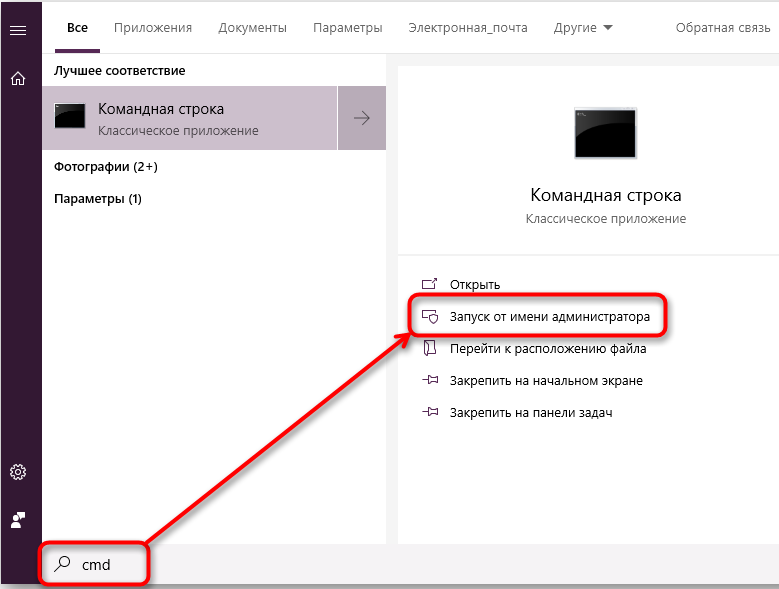
- Tagad parādīsies logs ar melnu lauku, kurā jums jāievada: "SFC/Scannow" un noklikšķiniet uz "Inter".
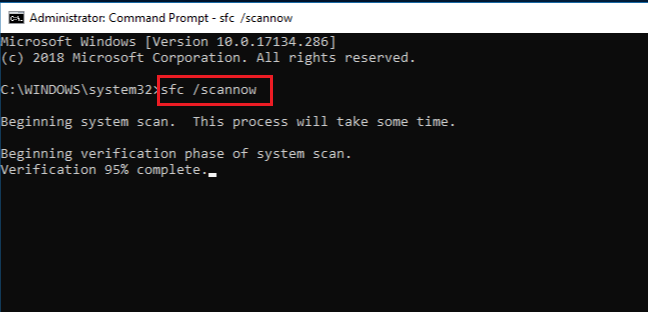
- Varat arī iestatīt komandu "Chkdsk".

Pagaidiet, līdz parādās ziņojums par veiksmīgu darbību, un pēc tam pārstartējiet datoru.
Pārbaudot vīrusus
Bieži vien logu apturēšanas iemesls ir vīrusi, kas izdzēš ntoskrnl failu.Exe no saknes mapes winnt_root \ system32. Neizmetiet šādu iespēju un noteikti pārbaudiet sistēmu:
- Instalējiet labu pretvīrusu: Kaspersky, "Doctor Web", "ESET" utt. Pūtīt.
- Palaidiet pilnu visu disku pārbaudi.
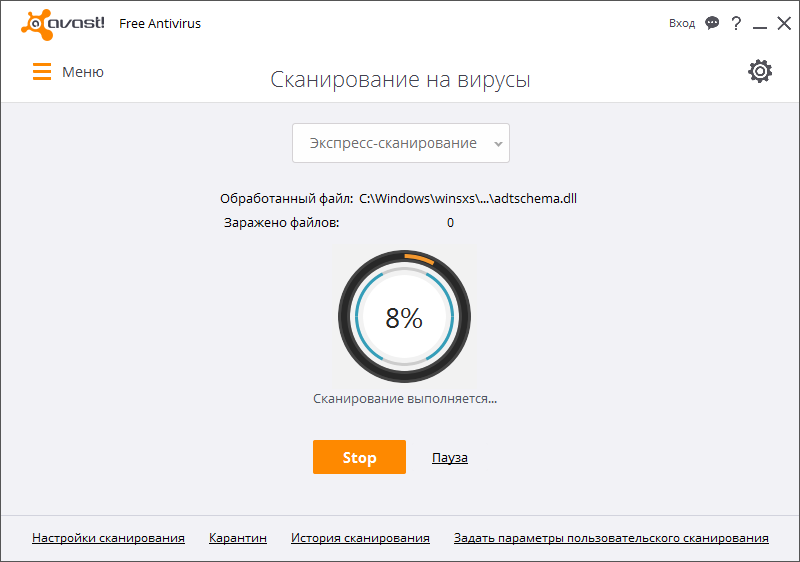
- Pagaidiet procedūras beigas (tas var aizņemt daudz laika, jūs varat to atstāt uz nakti).
- Dzēst visus ļaunprātīgos failus vai pāriet uz karantīnu - labāk to darīt, kā iesaka pretvīruss.
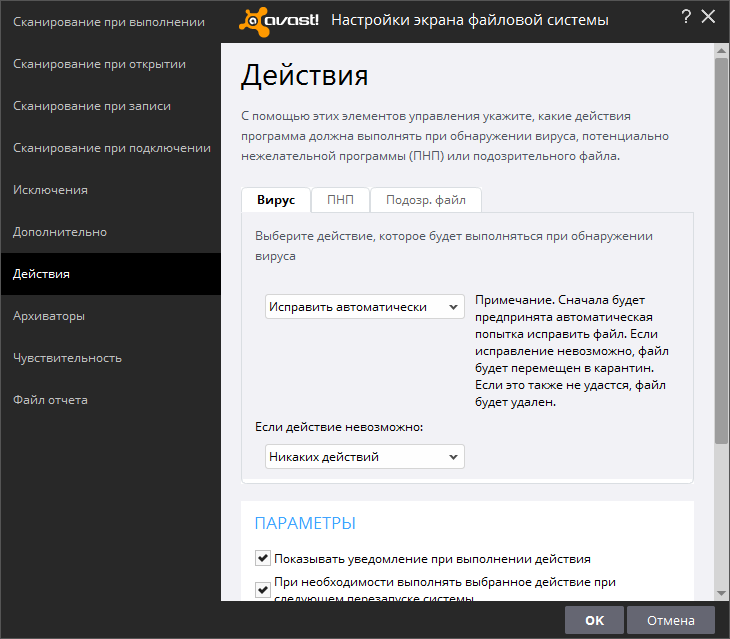
- Pārbaudiet failu sistēmas kļūdas un atjaunojiet visu bojāto, kā aprakstīts iepriekš.
Ja vīrusu ievada kāda veida programma, tas ir jāinstalē. Visticamāk, viņa nevēlēsies brīvprātīgi pamest - tad Dei -Reinstall (piemēram, atinstalēšanas rīks), un iespēja jums palīdzēs "piespiedu dzēšana".
OS un draiveru atjauninājums
Dažreiz problēmas ar ntoskrnl.Exe un zilais ekrāns rodas tāpēc, ka sistēma nav atjaunināta jau ilgu laiku: Windows 10 ir grūti izslēgt automātisku paku instalēšanu, bet septītajā versijā tas bieži notiek - vienkārši dodieties uz Atjaunināšanas centrs un sākums atjauninājumi, kā arī aprīkojuma vadītāji tos lejupielādējiet atsevišķi (vienkārši pievērsiet uzmanību izlādei: x64 vai x86 64 bitu sistēmām). Noņemiet visus vecā, nelietotā aprīkojuma vadītājus: printerus, grafiskās tabletes, skenerus, MFP utt.Pūtīt. ("Vadības panelis" - "Device Manager" - klikšķi ar labo pogu novecojušajā ierīcē - komanda "Dzēst").
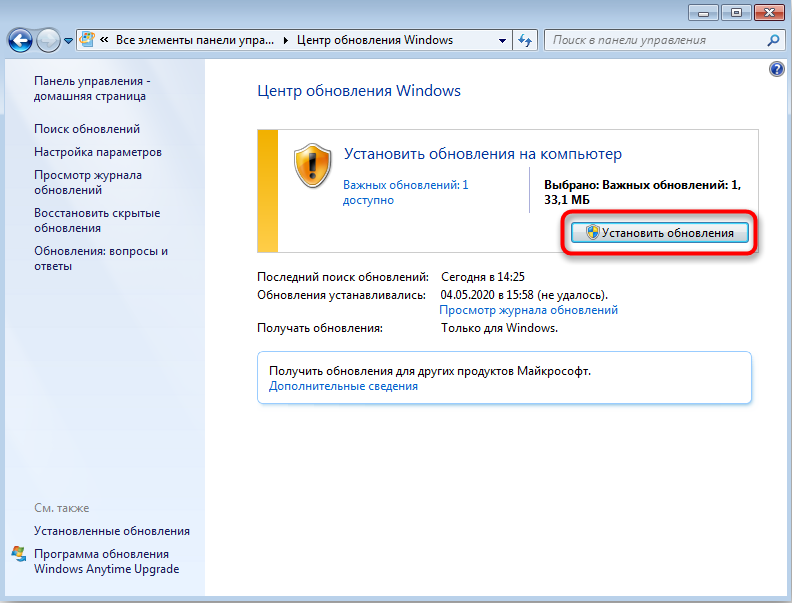
Sistēmas atjaunošana
Visbeidzot, ja visi iepriekšējie soļi bija neveiksmīgi, varat atjaunot sistēmu valstī, kad viss darbojās labi. Lai to izdarītu, jums ir nepieciešams:
- Uz operētājsistēmas Windows 7 mēs secīgi atveram: “Start” - “Visas programmas” - “Standarts” - “Service” - “Sistēmas atjaunošana”, operētājsistēmā Windows 10 “Search” Ierakstiet “Atkopšanas punkta izveidošana” un atveriet atbilstošo ikonu.

- Parādās logā noklikšķiniet uz "Nākamais" un atlasiet "Rādīt atkopšanas punktus".
- Atlasiet datumu, kad dators vienmērīgi darbojās.
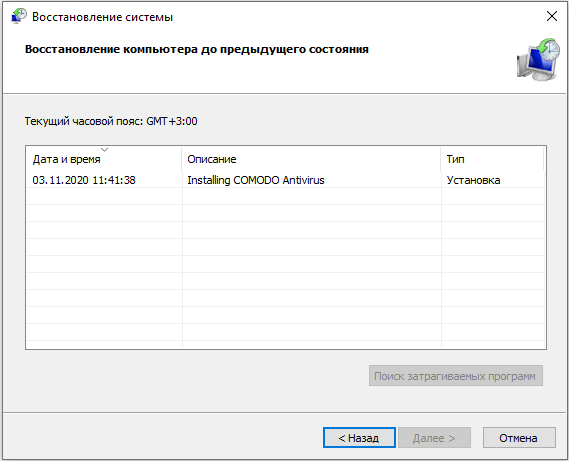
- Noklikšķiniet uz "Gatavs".
Pagaidiet procesa beigas - nekādā gadījumā neizslēdziet datoru no tīkla un pārliecinieties, ka akumulators nav apsēdies pie klēpjdatora.
- « Kā izvēlēties starp planšetdatoru un klēpjdatoru
- Procesora aizstāšana klēpjdatorā kā veids, kā modernizēt ierīci »

